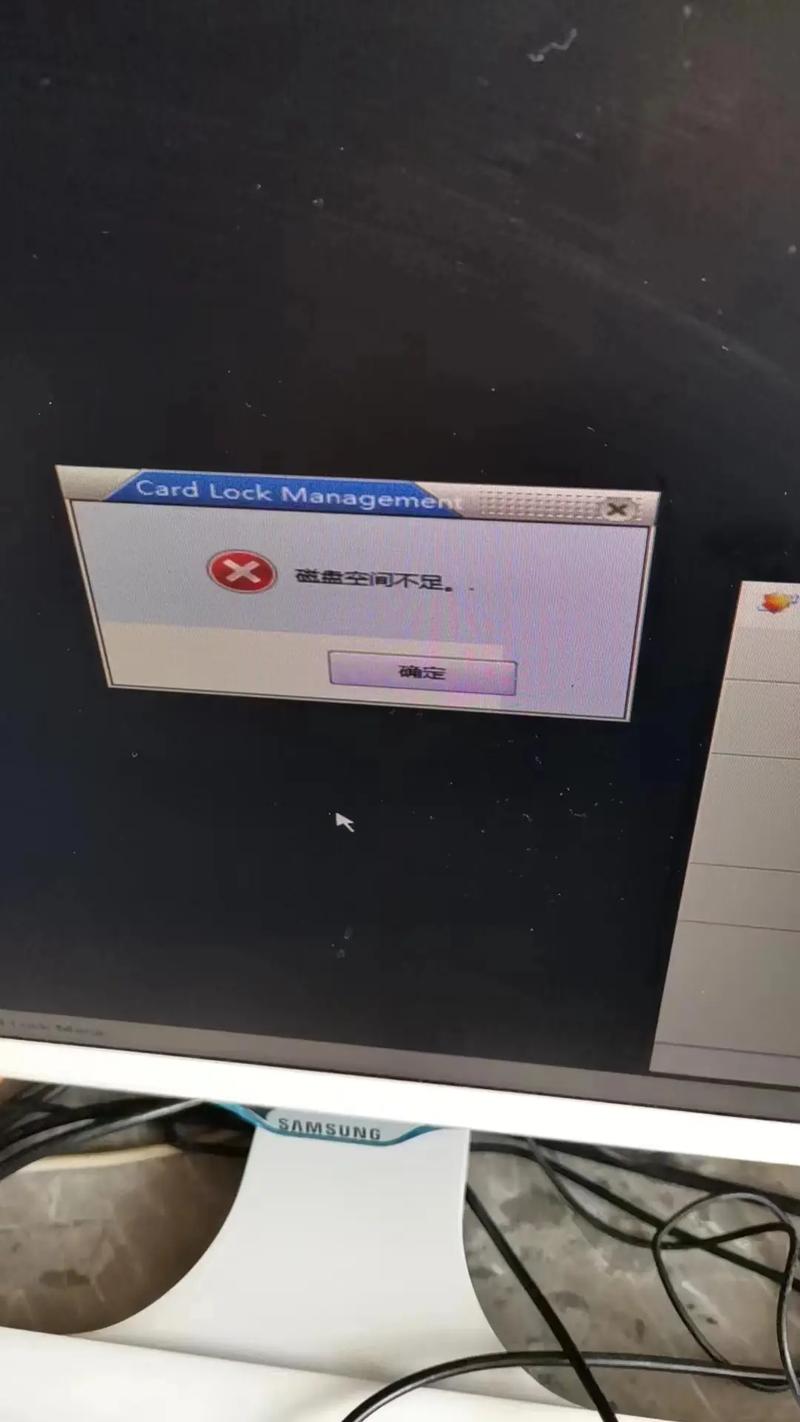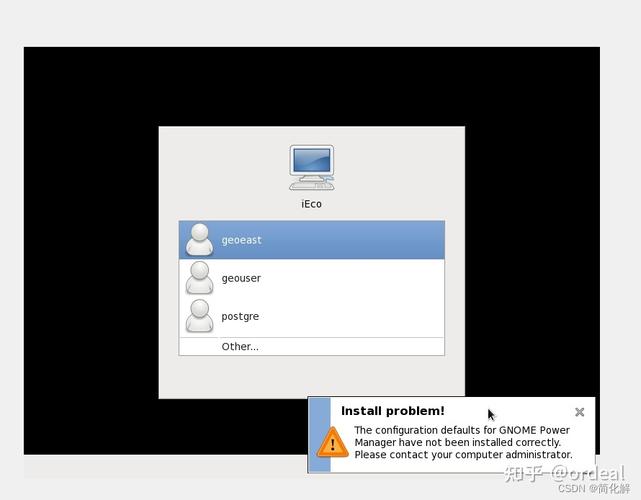Linux磁盘空间满了无法登录的解决之道
Linux磁盘空间满无法登录的解决之道主要包括以下步骤:通过安全模式或使用其他可访问的账户登录系统。使用df和du命令检查磁盘空间,定位占用空间较大的文件或目录。清理不必要的文件或使用磁盘清理工具释放空间。若需进一步管理磁盘空间,可考虑重新分区或扩展文件系统。定期清理和备份数据以避免磁盘空间再次满溢。遵循这些步骤,可以有效解决Linux系统因磁盘空间满而无法登录的问题。
在Linux系统中,磁盘空间不足是一个常见的问题,它可能导致各种系统问题,包括无法正常登录,本文将详细介绍Linux磁盘空间满了无法登录的情况,分析原因,并给出相应的解决方案。
问题概述
当Linux系统的磁盘空间已满时,用户可能会遇到无法登录的情况,这通常是由于系统在启动或登录过程中需要写入日志、配置文件或其他临时文件,但由于磁盘空间不足,这些操作无法正常完成,从而导致无法登录。
问题分析
1、磁盘空间不足的原因:
(1)系统日志文件过大:随着时间的推移,系统日志文件会不断增长,占用大量磁盘空间。
(2)临时文件和缓存文件过多:如apt缓存、yum缓存等。
(3)应用程序和用户数据过多:如用户下载的大量文件、应用程序的安装包等。
(4)其他原因:如恶意软件、病毒等。
2、无法登录的后果:
(1)影响系统正常运行:无法进行正常的操作和管理。
(2)数据丢失风险:如果长期不解决,可能导致重要数据丢失。
(3)系统性能下降:磁盘空间不足会影响系统的正常运行和性能。
解决方案
1、检查并清理磁盘空间:
(1)使用df命令查看各分区的磁盘使用情况,找出占用空间较大的文件或目录。
(2)清理系统日志文件:使用logrotate命令或手动删除/var/log目录下的部分日志文件。
(3)清理临时文件和缓存文件:使用apt-get clean、yum clean等命令清理缓存文件;使用rm命令删除临时文件。
(4)检查并删除不必要的用户数据和应用程序安装包。
(5)使用du命令查看各目录的磁盘使用情况,找出占用空间较大的目录或文件进行清理。
2、扩大磁盘空间:
(1)增加硬盘容量:如果条件允许,可以增加硬盘容量以扩大磁盘空间。
(2)清理其他分区或外部存储设备上的数据,将其移动到当前分区以释放空间。
(3)使用磁盘配额管理工具对磁盘空间进行合理分配和管理。
3、优化系统配置和应用程序设置:
(1)调整系统日志文件的存储策略,定期清理日志文件以节省空间。
(2)优化应用程序的设置,减少不必要的缓存和临时文件的生成。
(3)定期对系统进行维护和优化,如清理无用的内核模块、更新软件包等。
具体操作步骤
1、使用df命令查看各分区的磁盘使用情况,找出占用空间较大的文件或目录,执行df -h命令可以以人类可读的方式显示各分区的磁盘使用情况。
2、清理系统日志文件:使用logrotate命令或手动删除/var/log目录下的部分日志文件,执行logrotate -d命令可以预览即将进行的日志轮换操作,而执行rm /var/log/filename命令可以手动删除特定日志文件。
3、清理临时文件和缓存文件:根据不同的包管理器(如apt、yum等),使用相应的命令清理缓存文件;使用rm命令删除临时文件,执行apt-get clean命令可以清理apt的缓存文件,而执行rm -rf /tmp/*命令可以删除/tmp目录下的所有临时文件。
4、检查并删除不必要的用户数据和应用程序安装包,根据实际情况,对用户数据进行筛选和删除;对于不再需要的安装包,可以使用相应的包管理器进行卸载。
5、使用du命令查看各目录的磁盘使用情况,找出占用空间较大的目录或文件进行清理,执行du -sh /path/to/directory命令可以查看指定目录的磁盘使用情况。
6、如果需要扩大磁盘空间,可以考虑增加硬盘容量或清理其他分区或外部存储设备上的数据来释放空间,如果使用磁盘配额管理工具进行管理,可以根据实际需求进行合理分配和管理磁盘空间。
7、优化系统配置和应用程序设置以减少不必要的空间占用和生成的文件数量,这包括调整系统日志文件的存储策略、优化应用程序的设置以及定期对系统进行维护和优化等操作。
本文详细介绍了Linux磁盘空间满了无法登录的问题及其原因分析、解决方案和具体操作步骤,通过清理磁盘空间、扩大磁盘容量以及优化系统配置和应用程序设置等方法,可以有效解决Linux系统因磁盘空间不足而导致的无法登录问题,未来随着Linux系统的不断发展和更新换代,我们可以期待更加智能和便捷的磁盘空间管理工具和方法的出现,以更好地满足用户的需求和提高系统的性能和稳定性。